Πίνακας περιεχομένων
Αν θέλετε να τροποποιήσετε ένα κλειδί μητρώου στα Windows και λάβετε το σφάλμα "Η πρόσβαση απορρίπτεται", σημαίνει ότι το κλειδί μητρώου προστατεύεται από τα Windows. Σε αυτή την περίπτωση και για να επιλύσετε το πρόβλημα, πρέπει (πρώτα) να αναλάβετε την κυριότητα του συγκεκριμένου κλειδιού μητρώου και, στη συνέχεια, να εκχωρήσετε πλήρη δικαιώματα στο λογαριασμό χρήστη σας σε αυτό το κλειδί.

Αυτός ο οδηγός περιέχει όλα τα βήματα που απαιτούνται για την εκχώρηση πλήρων δικαιωμάτων σε ένα κλειδί μητρώου που προστατεύεται από το σύστημα, στα λειτουργικά συστήματα Windows 10, 8/8.1 ή 7.
Πώς να αναλάβετε την κυριότητα και να εκχωρήσετε πλήρη δικαιώματα σε ένα κλειδί μητρώου (ΛΥΣΗ σφάλματος "ACCESS DENIED" στο μητρώο)
1. Πρώτα απ' όλα, βεβαιωθείτε ότι έχετε συνδεθεί στα Windows, χρησιμοποιώντας έναν λογαριασμό διαχειριστή.
2. Ανοίξτε τον επεξεργαστή μητρώου: Για να το κάνετε αυτό:
1.Πιέστε ταυτόχρονα τα πλήκτρα Windows  + R για να ανοίξετε το πλαίσιο εντολών εκτέλεσης.
+ R για να ανοίξετε το πλαίσιο εντολών εκτέλεσης.
2. Τύπος regedit και πατήστε Εισάγετε το .

3. Στο αριστερό παράθυρο, μεταβείτε στο κλειδί μητρώου που θέλετε να τροποποιήσετε τα δικαιώματά του (να αναλάβετε την κυριότητα/να εκχωρήσετε δικαιώματα πλήρους ελέγχου).
4. (ΣΗΜΑΝΤΙΚΌ): Πριν συνεχίσετε, δημιουργήστε πρώτα ένα αντίγραφο ασφαλείας των τρεχουσών ρυθμίσεων του κλειδιού μητρώου και, στη συνέχεια, χρησιμοποιήστε το αρχείο ασφαλείας αν κάτι πάει στραβά. Για να το κάνετε αυτό:
1. Κάντε δεξί κλικ στο κλειδί μητρώου και επιλέξτε Εξαγωγή .
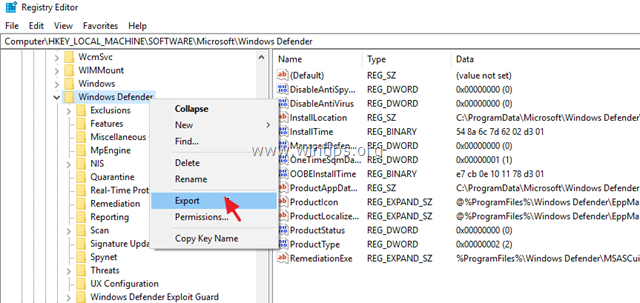
2. Πληκτρολογήστε ένα όνομα αρχείου για το αρχείο αντιγράφων ασφαλείας μητρώου και Αποθήκευση το αρχείο στο Επιφάνεια εργασίας . *
Σημείωση: Εάν χρειαστεί, κάντε διπλό κλικ στο εξαγόμενο αρχείο .reg, για να επαναφέρετε το μητρώο σας πίσω!
5. Κάντε δεξί κλικ στο κλειδί μητρώου και επιλέξτε Δικαιώματα ...
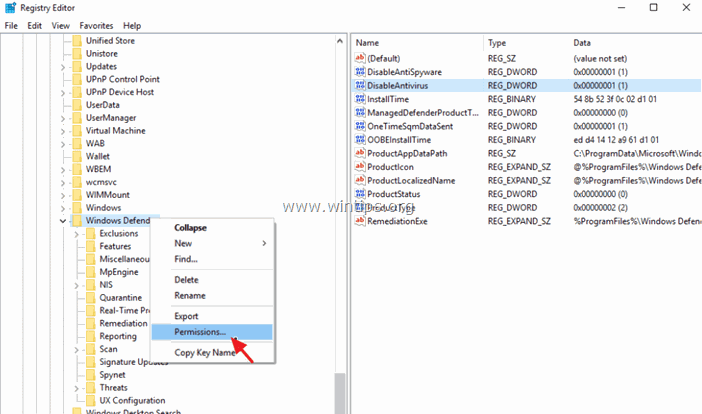
6. Στο παράθυρο 'Permissions', κάντε κλικ στο Προχωρημένο.

7. Κάντε κλικ στο Αλλαγή Owner για να αναλάβετε την κυριότητα του κλειδιού μητρώου.

8. Τύπος Διαχειριστές και πατήστε OK. *
Σημείωση: Εάν θέλετε να δώσετε πλήρη δικαιώματα μόνο στο λογαριασμό χρήστη σας, πληκτρολογήστε το όνομα του λογαριασμού σας στο πλαίσιο.
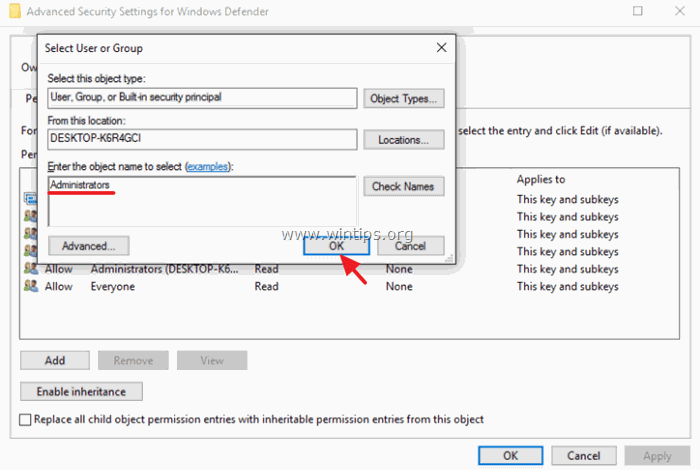
9. Ελέγξτε το Αντικατάσταση ιδιοκτήτη σε υποπεριέκτες και αντικείμενα checkbox και κάντε κλικ στο Εφαρμογή .
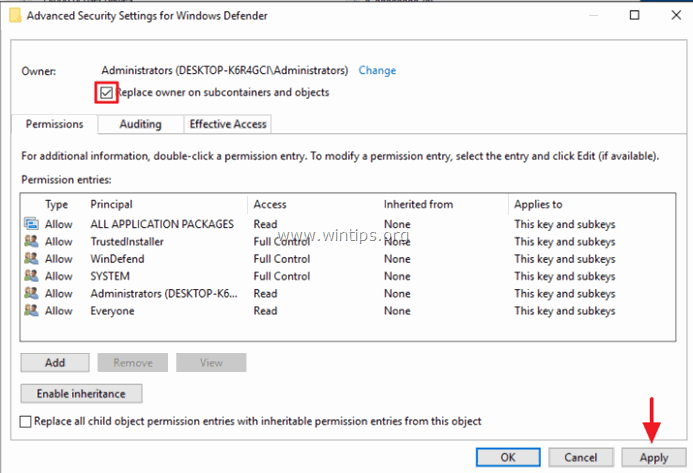
10. Στη συνέχεια, κάντε διπλό κλικ για να ανοίξετε Διαχειριστές είσοδος.

11. Επιλέξτε το Πλήρης έλεγχος για να δώσετε πλήρη δικαιώματα στον επιλεγμένο λογαριασμό και πατήστε OK τρεις (3) φορές,
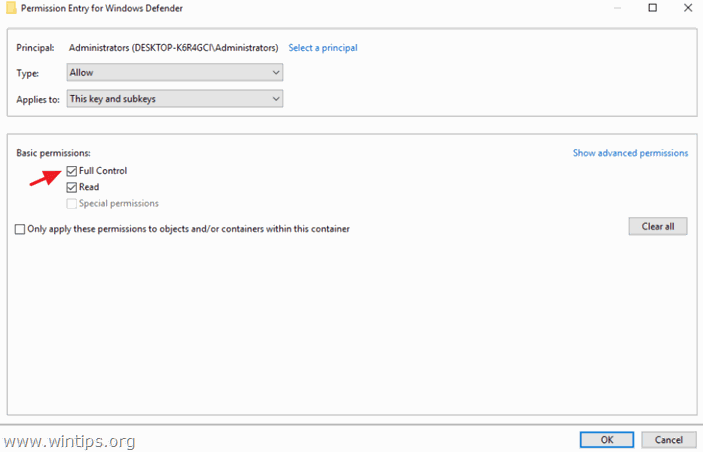
12. Αυτό είναι όλο! Από εδώ και στο εξής θα έχετε πλήρη δικαιώματα ελέγχου σε αυτό το συγκεκριμένο κλειδί μητρώου.
Αυτό είναι όλο! Πείτε μου αν αυτός ο οδηγός σας βοήθησε αφήνοντας το σχόλιό σας για την εμπειρία σας. Παρακαλώ κάντε like και μοιραστείτε αυτόν τον οδηγό για να βοηθήσετε και άλλους.

Άντι Ντέιβις
Ιστολόγιο διαχειριστή συστήματος σχετικά με τα Windows





